Comment ajouter un ou des administrateur(s) à votre page entreprise LinkedIn ?
Vous vous demandez à quoi sert un administrateur sur une page entreprise LinkedIn ? Vous souhaitez déléguer votre page entreprise LinkedIn, mais vous ne savez pas comment ajouter d’autres administrateurs ? Pas de panique, on va TOUT vous montrer !
Qu'est-ce qu'un administrateur sur une page entreprise LinkedIn ?
Un administrateur est la personne qui gère TOUT sur la page entreprise (modification des informations, désactivation du compte, publication de contenu, gestion et analyse des statistiques, etc.) 🤴
Il peut donc arriver que l’administrateur est besoin d’aide et souhaite ajouter d’autres administrateurs sur cette page.
Il existe différents rôles d’administrateurs, ces différents rôles représentent le degré de partage de la page entreprise :
➝ Super administrateur : il gère tout sur la page entreprise.
➝ Administrateur de contenu : il publie le contenu et s’occupe d’interagir avec la communauté.
➝ Analyste : il consulte et s’occupe de toutes les statistiques.
À vous de choisir à qui vous souhaitez donner accès à votre page entreprise LinkedIn !
Comment ajouter un administrateur ?
C’est très simple,
Étape 1 :
- Allez sur votre page entreprise LinkedIn.
- Puis cliquez sur « outils d’administration»
- Dans la catégorie préférences, cliquez sur « gérer les administrateurs»
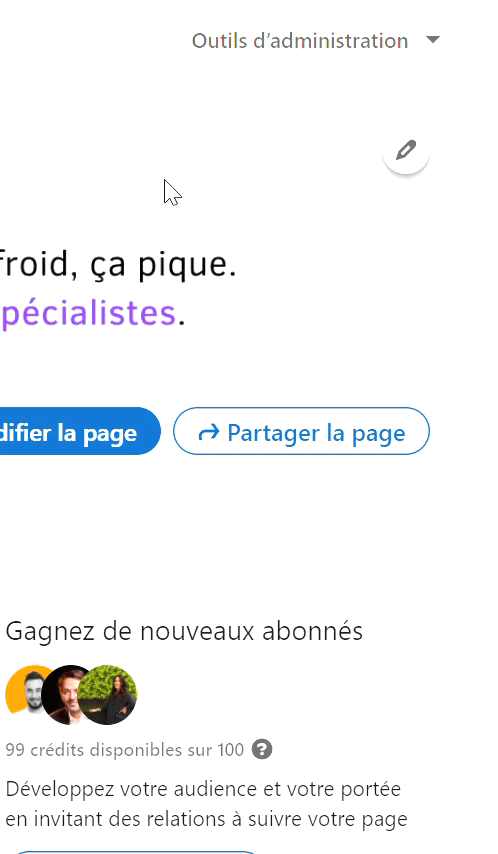
Étape 2 :
- Faites « ajouter un administrateur »

Étape 3 :
- Rentrez le nom de la personne que vous voulez intégrer à la page dans la barre de recherche « rechercher un membre pour attribuer des rôles »
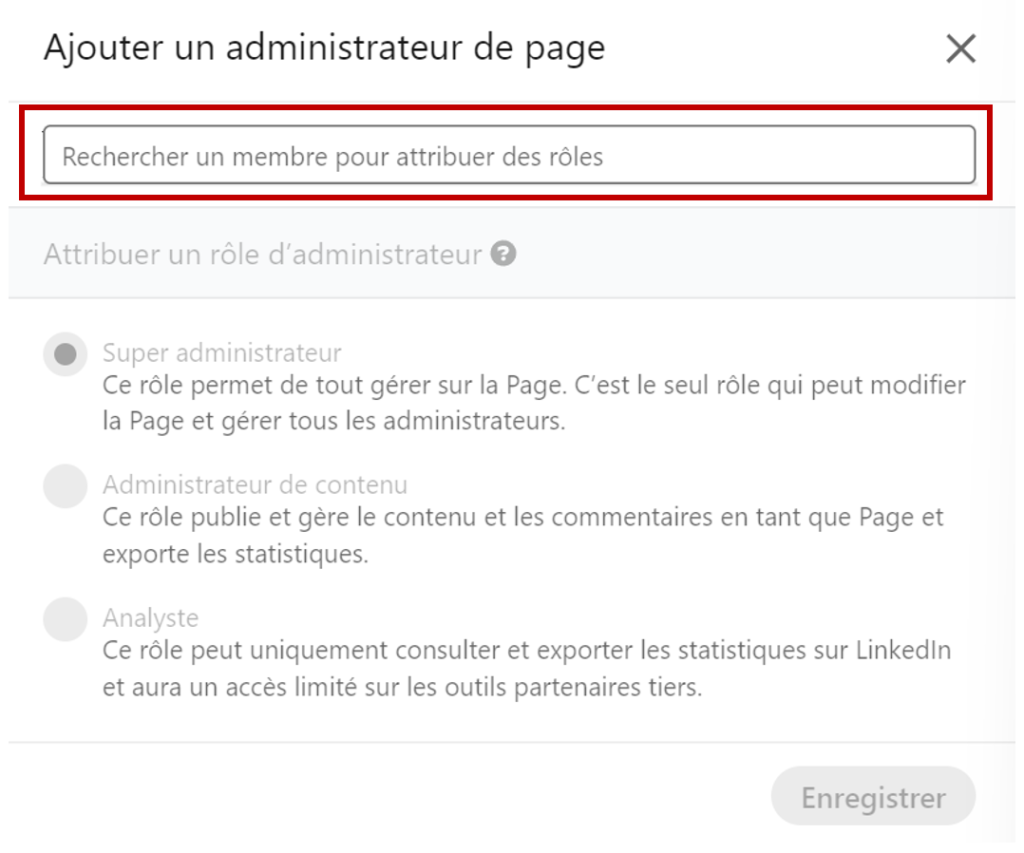
Étape 4 :
- Après avoir intégré la personne, il faut lui attribuer un rôle d’administrateur.
Par rappel, il existe 3 rôles différents :
➝ Super administrateur : il gère tout sur la page entreprise.
➝ Administrateur de contenu : il publie le contenu et s’occupe d’interagir avec la communauté.
➝ Analyste : il consulte et s’occupe de toutes les statistiques.
- Puis, cliquez sur enregistrer
Vous venez d’ajouter un administrateur !!
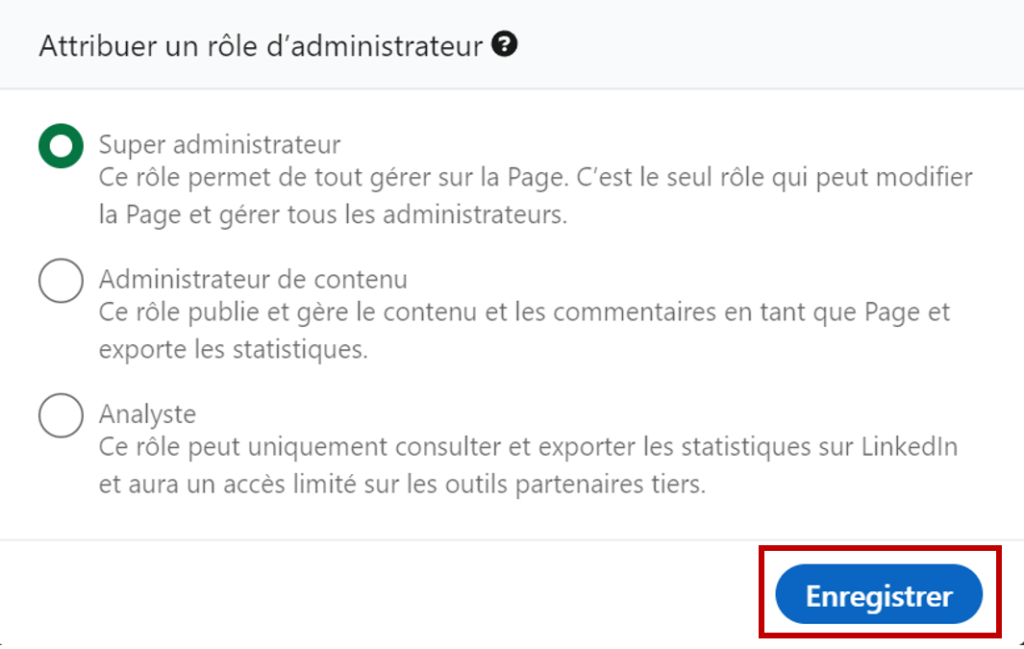
Supprimer ou modifier le rôle d'un administrateur de votre page LinkedIn
Si vous souhaitez supprimer un administrateur ou modifier son rôle, rien de plus simple : 👇
- Vous avez un tableau avec les différents profils d’administrateurs (avec son profil LinkedIn), les rôles (super administrateur, administrateur de contenu, analyste) et les actions (un crayon ou une poubelle)
➝ Le crayon permet donc de modifier le rôle de l’administrateur (pour le faire monter en gamme ou non 😉)
➝ La poubelle pour supprimer cet administrateur de la page.
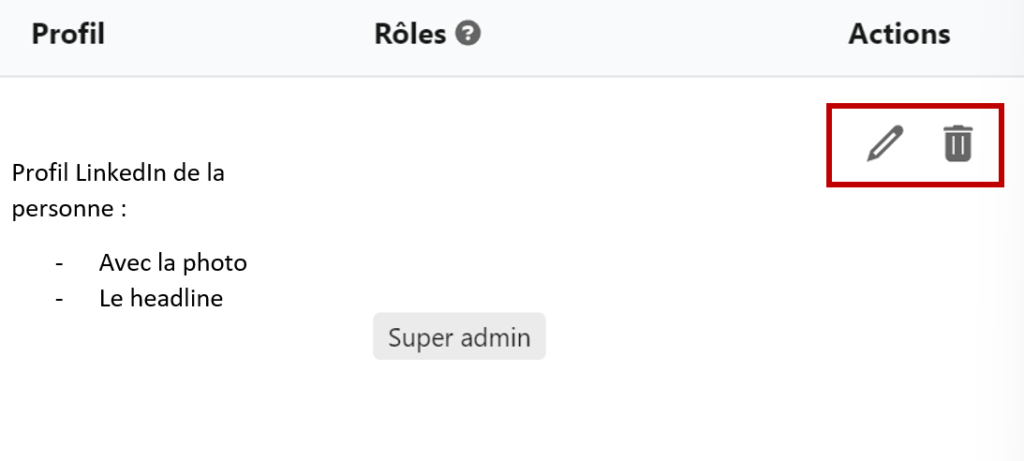
En plus de la page entreprise, il est très intéressant de se développer un personal branding autour de sa propre personne. On vous explique tout dans cet article.
Si vous souhaitez garder en tête les intérêts d’une page entreprise, je vous invite à lire (ou relire) l’article : à quoi sert une page entreprise sur LinkedIn !
